この投稿では、「Format-List」コマンドレットの使用方法について説明します。
PowerShell で Format-List (Microsoft.PowerShell.Utility) コマンドレットを使用する方法
出力をリストとして書式設定または表示するには、まず、書式設定するコマンドレットまたはテキストを指定します。次に、それを「Format-List」コマンドレットにパイプします。 「」についてさらに詳しく知るには、 フォーマットリスト ” コマンドレットを使用するには、以下の例のセクションに進んでください。
例 1: 「Format-List」コマンドレットを使用してコンピューター プロセスをフォーマットする
まず、「」を配置します。 取得プロセス ” コマンドレットを使用してプロセスのリストを取得し、それをパイプで” フォーマットリスト ” コマンドレットを使用してリスト形式にフォーマットします。
取得プロセス | フォーマットリスト
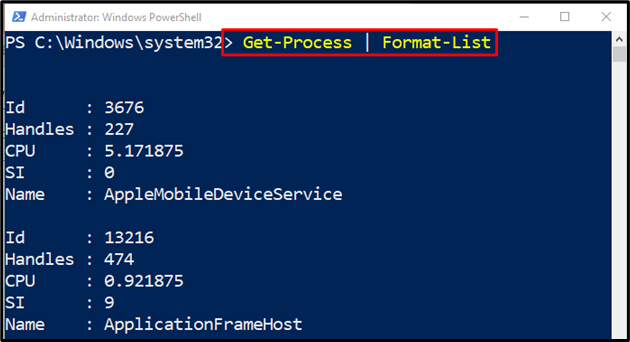
例 2: 「Format-List」コマンドレットを使用して、サービス プロパティを名前でフォーマットする
まず、「」を追加します。 サービスを受ける 」コマンドレットを使用してサービスを取得します。次に、それを「」にパイプします。 フォーマットリスト ” コマンドレットと” -財産 」パラメータを作成し、指定された値を割り当てて、特定のサービス プロパティをリスト形式で取得します。
サービスを受ける | フォーマットリスト -財産 名前、ステータス

例 3: 「Format-List」コマンドレットを使用してプロセスのすべてのプロパティをフォーマットする
特定のプロセスのすべてのプロパティを取得するには、「 取得プロセス ” コマンドレットを実行し、プロセス名を指定します。次に、それをコマンドレットにパイプします。 フォーマットリスト ' 一緒に ' -財産 ”パラメータと” * ” アスタリスク:
Get-Process システム | フォーマットリスト -財産 *
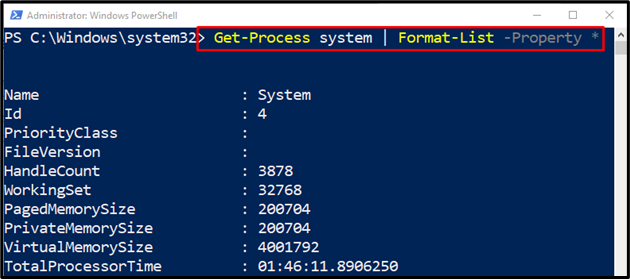
それでおしまい! 「Format-List」コマンドレットに関する完全な情報を提供しました。
結論
PowerShellの「 フォーマットリスト 」コマンドレットは、プロパティをリスト形式で表示または出力するために使用されます。このコマンドレットを使用すると、各値が新しい行に表示されます。このチュートリアルでは、PowerShell の「Format-List」コマンドレットを説明しました。